Asus P8Z77-V Manuel d'utilisateur
Naviguer en ligne ou télécharger Manuel d'utilisateur pour Cartes mères Asus P8Z77-V. ASUS P8Z77-V User's Manual Manuel d'utilisatio
- Page / 154
- Table des matières
- MARQUE LIVRES
- Motherboard 1
- 2012 年 3 月發行 2
- 華碩產品質量保證卡 3
- 電氣方面的安全性 8
- 操作方面的安全性 8
- 關於這本用戶手冊 9
- 跳線帽及圖標說明 10
- 哪裡可以找到更多的產品信息 10
- P8Z77-V LK 規格列表 12
- User Manual 15
- 1.3 特殊功能 16
- 1.3.2 華碩 DIGI+ VRM 數字電源設計 18
- 1.3.3 華碩獨家功能 18
- 1.3.4 華碩靜音散熱方案 19
- 1.3.5 華碩 EZ DIY 20
- 1.3.6 其他特殊功能 20
- 支持 DisplayPort 1.1a 21
- 第一章:產品介紹 22
- 2.1 主板安裝前 23
- 2.2 主板概述 24
- P8Z77-V LK 26
- 第二章:硬件設備信息 28
- P8Z77-V LK 主板內存合格供應商列表(QVL) 28
- DDR3 2400MHz 28
- DDR3 1600MHz 30
- DDR3 1866MHz 30
- DDR3 1333MHz 31
- DDR3 1066MHz 34
- 2.2.4 擴展插槽 35
- 本主板使用的中斷要求一覽表 36
- 2.2.7 內置 LED 指示燈 40
- 2.2.8 內部接口 42
- 2.3 建立您的電腦系統 48
- 2.3.2 安裝中央處理器 49
- 2.3.3 處理器散熱片與風扇安裝 51
- 取出散熱片與風扇 52
- 2.3.4 安裝內存條 53
- 2.3.5 安裝主板 54
- 2.3.6 安裝 ATX 電源 56
- 2.3.7 安裝 SATA 設備 57
- 2.3.8 安裝前面板輸出/輸入接口 58
- 2.3.9 安裝擴展卡 59
- 2.3.10 後側面板接口 60
- * 網絡指示燈燈號說明 61
- ** 二、四、六或八聲道音頻設置 61
- 2.3.11 音頻輸出/輸入連接圖示說明 62
- 連接 4.1 聲道喇叭 63
- 連接 5.1 聲道喇叭 63
- 連接 7.1 聲道喇叭 63
- 2.4 第一次啟動電腦 64
- 2.5 關閉電源 64
- :BIOS 程序設置 65
- 3.2.1 EZ Mode 66
- 3.2.2 Advanced Mode 67
- 3.3 主菜單(Main) 69
- User Password(設置用戶密碼) 70
- 3.4 Ai Tweaker 菜單(Ai Tweaker) 71
- 1-Core Ratio Limit [Auto] 72
- CPU Ratio [Auto] 73
- CPU Offset Voltage [Auto] 75
- CPU Manual Voltage [Auto] 75
- [Manual Mode] 可設置固定的 iGPU 電壓。 76
- Mode] 時,本項目才會出現,可 76
- CPU PLL Voltage [Auto] 77
- CPU Spread Spectrum [Auto] 77
- 3.5 高級菜單(Advanced) 78
- Active Processor Cores [All] 79
- Entry After [10 Minutes] 81
- ISCT Configuration [Disabled] 82
- PCIE x16_1 [Auto] 84
- PCIE x16_2 [Auto] 84
- Serial Port [Enabled] 86
- 3.5.8 網絡堆棧(Network Stack) 88
- 3.6 監控菜單(Monitor) 89
- CPU Fan Profile [Standard] 90
- Anti Surge Support [Enabled] 91
- 3.7 啟動菜單(Boot) 92
- 3.8 工具菜單(Tool) 94
- 3.8.3 ASUS SPD Information 95
- 3.9 退出 BIOS 程序(Exit) 96
- 3.10 更新 BIOS 程序 97
- 使用網絡更新 BIOS 程序 98
- 使用 BIOS 文件更新 BIOS 程序 99
- Drive Folder Info 100
- 3.10.3 華碩 CrashFree BIOS 3 101
- 3.10.4 華碩 BIOS Updater 102
- 華碩 P8Z77-V LK 主板用戶手冊 103
- 更新 BIOS 文件 103
- 第三章:BIOS 程序設置 104
- 4.1 安裝操作系統 105
- 4.2 驅動程序及驅動程序與應用程序 DVD 光盤信息 105
- 4.2.2 取得軟件用戶手冊 106
- 4.3 軟件信息 107
- 4.3.2 華碩 TurboV EVO 程序 108
- 第四章:軟件支持 110
- 自動調整(Auto Tuning) 111
- 4.3.3 華碩 DIGI+ VRM 程序 112
- 4.3.4 華碩 EPU 程序 113
- 4.3.5 華碩 Fan Xpert+ 程序 114
- 4.3.6 華碩 Probe II 程序 115
- 4.3.7 華碩 USB 3.0 Boost 程序 116
- 4.3.8 華碩 MyLogo2 程序 117
- 4.3.9 音頻設置程序 119
- 4.4 Intel 120
- 4.4.2 Intel 122
- Smart Response Technology 122
- 4.4.3 Intel 123
- Rapid Start Technology 123
- 在操作系統中啟動與關閉 Intel 126
- 4.4.4 Intel 129
- Smart Connect Technology 129
- 使用 Intel 130
- 4.5 RAID 功能設置 132
- 4.5.2 安裝 Serial ATA(SATA)硬盤 133
- 4.5.3 在 BIOS 程序中設置 RAID 133
- 4.5.4 進入 Intel 133
- 建立 RAID 設置 134
- 退出 Intel 136
- 刪除 RAID 陣列 136
- 4.6 建立一張搭載有 RAID 驅動程序的軟盤 137
- 4.6.3 在安裝 Windows 138
- 操作系統時安裝 RAID 驅動程序 138
- 4.6.4 使用 USB 軟驅 139
- 多圖形處理器技術支 141
- 5.1.3 二張 CrossFireX 顯卡安裝說明 142
- 5.1.4 安裝驅動程序 143
- 5.1.5 啟動 ATI 143
- CrossFireX™ 技術 143
- 5.2 NVIDIA 144
- SLI™ 技術 144
- 5.2.3 安裝驅動程序 145
- 5.2.4 啟動 NVIDIA 145
- 第五章:多圖形處理器技術支持 146
- 啟動 SLI 設置 147
- 5.3 LucidLogix 148
- Virtu™ MVP 148
- 5.3.2 設置顯示器 149
- 5.3.3 設置 LucidLogix 150
- CO., LTD 153
- ASUS COMPUTER GmbH(德國/奧地利) 153
- DECLARATION OF CONFORMITY 154
Résumé du contenu
MotherboardP8Z77-V LK用 戶 手 冊
x提示符號為了能夠確保您正確地完成主板設置,請務必注意下面這些會在本手冊中出現的標示符號所代表的特殊含意。警告:提醒您在進行某一項工作時要注意您本身的安全。 小心:提醒您在進行某一項工作時要注意勿傷害到電腦主板元件。 重要: 此符號表示您必須要遵照手冊所描述之方式完成一項或多項軟硬件的安裝或設置。
3-36第三章:BIOS 程序設置第三章3.10.2 華碩 EZ Flash 2華碩 EZ Flash 2 程序讓您能輕鬆的更新 BIOS 程序,可以不必再通過開機磁盤的冗長程序或是到 DOS 模式下執行。請至華碩網站 http://www.asus.com.cn 下載最新的 BIOS
華碩 P8Z77-V LK 主板用戶手冊3-37第三章• 本功能僅支持採用 FAT 32/16 格式的單一分區 USB 閃存盤。• 當更新 BIOS 時,請勿關閉或重置系統以避免系統開機失敗。請讀取出廠默認值來保持系統的穩定。請參閱“3.9 退出 BIOS 程序”一節中 Load Optimiz
3-38第三章:BIOS 程序設置第三章3.10.4 華碩 BIOS Updater華碩 BIOS Updater 讓您可以在 DOS 環境下更新 BIOS 程序,還可以用來複製現有的 BIOS 文件,當您的 BIOS 程序在更新過程中失敗或中斷時,可以作為備份使用。3. 將電
華碩 P8Z77-V LK 主板用戶手冊3-39第三章4. 選擇 Yes 然後按下 <Enter>,當 BIOS 更新完成時,按下 <ESC> 退出 BIOS Updater 並重新啟動電腦。更新 BIOS 文件請依照以下步驟更新 BIOS 文件:1. 當
3-40第三章:BIOS 程序設置第三章
華碩 P8Z77-V LK 主板用戶手冊4-1第四章如果歡迎窗口並未自動出現,那麼您也可以到驅動程序及應用程序光盤中的 BIN 文件夾裡直接點擊 ASSETUP.EXE 主程序開啟菜單窗口。4.1 安裝操作系統本主板完全適用於 Microsoft® Windows XP / 64-bit XP /
4-2第四章:軟件支持第四章4.2.2 取得軟件用戶手冊您可在驅動程序 DVD 光盤中找到軟件用戶手冊,請依照以下步驟來取得您需要的軟件用戶手冊。軟件用戶手冊文件為 P D F 格式,在您開啟用戶手冊文件前,請先安裝 Adobe® Acrobat® Reader 瀏覽軟件。1. 點擊 Ma
華碩 P8Z77-V LK 主板用戶手冊4-3第四章4.3 軟件信息驅動程序及應用程序光盤中大部分的應用程序都會有安裝指導向導來協助您一步一步輕鬆地安裝軟件。您也可以由個別軟件所提供的在線說明或讀我文件取得安裝方式及其他信息的說明。因此本節僅就新軟件提供詳盡的說明。4.3.1 華碩 AI Suite
4-4第四章:軟件支持第四章4.3.2 華碩 TurboV EVO 程序華碩 TurboV EVO 程序結合了 TurboV 這個性能強大的超頻工具,提供您手動調整處理器頻率及相關電壓,更提供了 Auto Tuning 功能,讓您輕鬆提升系統性能。請由驅動程序與應用程序 DVD 光盤中安裝
華碩 P8Z77-V LK 主板用戶手冊4-5第四章高級設置菜單請點擊 Advanced Mode,並進一步調整處理器/芯片電壓、DRAM 參考電壓與處理器倍頻的詳細設置選項。Advanced mode不應用變更且恢復原始設置立即應用所有變更設置將所有變更設置恢復默認值電壓調整控制列默認值目標
xi有毒有害物質或元素的名稱及含量說明標示:電子信息產品污染控制標示:圖中之數字為產品之環保使用期限。僅指電子信息產品中含有的有毒有害物質或元素不致發生外洩或突變從而對環境造成污染或對人身、財產造成嚴重損害的期限。部件名稱有害物質或元素鉛(Pb) 汞(Hg) 鎘(Cd)六價鉻(Cr(VI))多溴聯苯
4-6第四章:軟件支持第四章4. 請拖曳調整桿以增加或減少數值。• 在使用 TurboV 程序中的處理器倍頻功能之前,請將 BIOS 中的 CPU Ratio Setting 項目設為 [Auto]。請參考主板用戶手冊第三章的說明。• CPU Ratio 列顯示處理器的核心數值,將依您使用
華碩 P8Z77-V LK 主板用戶手冊4-7第四章自動調整(Auto Tuning)Auto Tuning 是一個智能工具,通過使用 TurboV 技術進行系統超頻以實現系統整體性能的提升。有了 Auto Tuning,即使超頻入門級用戶也可獲得極致而穩定的超頻結果。使用 Fast Tunin
4-8第四章:軟件支持第四章4.3.3 華碩 DIGI+ VRM 程序華碩 DIGI+ VRM 程序通過數碼 VRM 元件,讓您可以輕鬆的調整電源相位性能,體驗多樣化的 vCore 電壓與頻率調整,並能保證元件有更長的使用壽命與最小的電源流失,提供最佳的使用彈性、完美精確以及前所未有的效率,確保
華碩 P8Z77-V LK 主板用戶手冊4-9第四章4.3.4 華碩 EPU 程序華碩 EPU 程序是個可以滿足不同電腦需求的節源工具。此程序提供數種模式供您選擇以提升系統性能或節省電量。在自動模式下,系統將會根據目前系統狀態自動切換模式。您也可以通過調整如 CPU 頻率、GPU 頻率、vCor
4-10第四章:軟件支持第四章4.3.5 華碩 Fan Xpert+ 程序華碩 Fan Xpert+ 可以很聰明地讓用戶針對不同的環境溫度調整處理器與機箱風扇轉速。Fan Xpert+ 的設計除了考量系統的負載能力之外,另外也兼顧到因為不同的地理位置、氣候條件而來的不同環境溫度。內置多樣化實用的
華碩 P8Z77-V LK 主板用戶手冊4-11第四章4.3.6 華碩 Probe II 程序華碩 Probe II 程序 可以即時偵測電腦中重要元件的狀況,例如風扇運轉、處理器溫度和系統電壓等,並在任一元件發生問題時提醒您,確保您的電腦處於穩定、安全且良好的運行狀態。執行華碩 Probe
4-12第四章:軟件支持第四章4.3.7 華碩 USB 3.0 Boost 程序華碩 USB 3.0 Boost 程序可提升 USB 3.0 設備的傳輸速度,並支持 USB 連接 SCSI 協議(UASP,USB Attached SCSI Protocol)。通過華碩 USB 3
華碩 P8Z77-V LK 主板用戶手冊4-13第四章4.3.8 華碩 MyLogo2 程序華碩 MyLogo 程序可讓您自定義開機圖標。開機圖標即為在開機自檢時畫面所出現的圖標。執行華碩在線升級程程序請由驅動程序與應用程序 DVD 光盤中安裝 AI Suite II 程序,接著請由 AI Su
4-14第四章:軟件支持第四章2. 點擊 Auto Tune 讓系統自動調整屏幕分辨率,或是手動拖曳調整桿。3. 按下 Booting Preview 按鈕來預覽圖案在自我測試時的顯示效果,然後請點擊 Next。4. 點擊 Flash 開始上傳作為開機圖標的文件。5. 點擊 Yes 重
華碩 P8Z77-V LK 主板用戶手冊4-15第四章4.3.9 音頻設置程序本主板內置一個支持八聲道音頻輸出功能的 Realtek High Definition 音頻處理芯片,可以讓您通過電腦體驗前所未有的音響效果。這套軟件提供接頭自動偵測(Ja c k-Sensing)功能、支持 S
xiiP8Z77-V LK 規格列表(下頁繼續)中央處理器支 持採用 LGA1155 規格插槽的第三代 / 第二代 Intel® Core™ i7/ Core™ i5/Core™ i3/Pentium®/Celeron® 處理器**支持 22nm/32nm 處理器支持 Intel® Turbo B
4-16第四章:軟件支持第四章4.4 Intel® 2012 Desktop responsiveness 技術介紹這份文件詳細說明 Intel® 2012 Desktop responsiveness 技術的安裝與設置。Intel® 2012 Desktop responsiveness 技術擁有
華碩 P8Z77-V LK 主板用戶手冊4-17第四章SSD 分區容量需求系統內存2GB 4GB 8GBIntel® 存儲組合Intel® Rapid Start2GB 4GB 8GBIntel® Smart Response20GB 20GB 20GBIntel® Smart Response
4-18第四章:軟件支持第四章4.4.2 Intel® Smart Response TechnologyIntel® Smart Response Technology 用來提升整個系統性能,通過已經安裝的高速 SSD(最小空間需為 18.6GB)作為經常存取運行、加快硬盤與主要內存響應
華碩 P8Z77-V LK 主板用戶手冊4-19第四章3. 選擇 Disab l e Acce l e ra t ion 關閉本功能,選擇 C h a n g e M o d e 將 accleration mode(加速模式)切換至 Enhanced/Maximized。• 若要
4-20第四章:軟件支持第四章 這個未分配容量的磁盤就會分派給選定的磁盤。3. 在 想 要 建 立 分 區 的 N e w Volume 磁盤上按鼠標右鍵,然後選擇 Shrink Volume。4. 若是您的 SSD 沒有執行過初始化或格式化: a. 在想要建立分區的磁盤上按 鼠 標
華碩 P8Z77-V LK 主板用戶手冊4-21第四章• “x”的數字為用戶建立未分配分區的盤符。• 請參考步驟 5 中關於 SSD 的未分配磁盤空間之詳細說明。6. 若要啟動磁盤分割工具,請點擊 開始 > 所有程序 > 附件 > 命令提示符。7. 鍵入 diskpart
4-22第四章:軟件支持第四章12. 鍵入 set id=84 override 然後按下 Enter,接著等待壓縮程序執行直到 Dis k Management(磁盤管理)程序辨識到一個名為 Hibernation Partition 的新分區。當您選擇 GPT(GUID Part
華碩 P8Z77-V LK 主板用戶手冊4-23第四章還原分區這個程序用來刪除系統中的 Intel® Rapid Start Technology,並還原為安裝 ntel® Rapid Start Technology 所分割的分區。1. 執行 命令提示符 工具。2. 鍵入 diskp
4-24第四章:軟件支持第四章5. 鍵入 l i s t p a r t i t i o n,然 後按下 E n t e r,接著再鍵入 s e l e c t p a r t i t i o n x(x = 編號)來選擇安裝有 I n te l® R a p i d S t
華碩 P8Z77-V LK 主板用戶手冊4-25第四章10. 在已選擇(Selected)欄位選擇默認的磁盤後點擊 下一步(Next)。安裝 Intel® Smart Connect Technology1. 將驅動程序與應用程序光盤放入光驅。2. 進入 應用程序(Utilities) 菜單,點
xiiiUSBIntel® Z77 Express 芯片組 — 支持 ASUS USB 3.0 Boost UASP 模式*: - 2 x USB 3.0/2.0 接口,位於主板中央,可支持前面板 - 2 x USB 3.0/2.0 接口,位於後側面板(藍色)ASMed
4-26第四章:軟件支持第四章使用 Intel® Smart Connect Technology1. 點擊 開始 > 所有程序 > Intel > Intel® Smart Connect Technology。2. 在 Basic 標籤頁中,點擊 Enable Upd
華碩 P8Z77-V LK 主板用戶手冊4-27第四章5. 在 Help 標籤頁,點擊 About 來查看版本信息,而點擊 Topics 可以進一步了解 Intel® Smart Connect Technology 與該功能設置。3. 若 要 關 閉 更 新 功 能 , 點 擊 Disa
4-28第四章:軟件支持第四章4.5.1 RAID 定義RAID 0 的主要功能為“Data striping”,即區塊延展。其運行模式是將磁盤陣列系統下所有硬盤組成一個虛擬的大硬盤,而數據存取方式是平均分散至多顆硬盤,是以並行的方式讀取/寫入數據至多顆硬盤,如此可增加存取的速度,若以二顆硬盤
華碩 P8Z77-V LK 主板用戶手冊4-29第四章4.5.2 安裝 Serial ATA(SATA)硬盤本主板支持 Serial ATA 硬盤。為了最佳的性能表現,當您要建立陣列模式設置時,請盡可能採用具備相同型號與容量的硬盤。請依照以下安裝方式來建構 SATA RAID 磁盤陣列。1.
4-30第四章:軟件支持第四章建立 RAID 設置請依照下列步驟建立 RAID 設置:1. 選擇 1. Create RAID Volume 然後按下 <Enter> 按鍵,會出現如下圖所示的窗口畫面。2. 為您的 RAID 分區鍵入一個名稱,然後按下 <Enter> 按
華碩 P8Z77-V LK 主板用戶手冊4-31第四章5. 請使用向上、向下方向鍵來選擇硬盤設備,確認後請按下 <Space> 按鍵來進行選擇。接著被選定的硬盤設備旁便會出現一個小三角形圖標。當要進行陣列設置的硬盤設備選擇完畢後,請按下 <Enter> 按鍵。6. 使用向
4-32第四章:軟件支持第四章2. 按下 <Y> 按鍵來退出驅動程序與應用程序,或是按下 <N> 回到主菜單。2. 使用向上、向下方向鍵來選擇您想要刪除的 RAID 設置,然後按下 <Del> 按鍵。接著如下圖所示的畫面便會出現。3. 按下 <Y
華碩 P8Z77-V LK 主板用戶手冊4-33第四章4.6 建立一張搭載有 RAID 驅動程序的軟盤當您欲在擁有 RAID 設置的硬盤中安裝 Windows® XP 操作系統時,您需要準備一張搭載有 RAID 驅動程序的軟盤。若您的操作系統為 Windows 7,您可以使用軟盤或 USB
4-34第四章:軟件支持第四章4.6.3 在安裝 Windows® 操作系統時安裝 RAID 驅動程序請依照下列步驟在 Windows® XP 安裝 RAID 驅動程序:1. 當安裝操作系統時,系統會提示您按下 <F6> 來安裝協力廠商的 SCSI 或 RAID 驅動程序。2
華碩 P8Z77-V LK 主板用戶手冊4-35第四章4.6.4 使用 USB 軟驅由於操作系統的限制,當您在安裝操作系統中,想要從軟驅安裝 RAID 驅動程序時,Windows® XP 可能無法辨識 USB 軟驅。要解決這個狀況,請先新增含有 RAID 驅動程序的 USB 軟驅之驅動程序供應商 I
xiv★ 規格若有任何變更,恕不另行通知P8Z77-V LK 規格列表後側面板設備接口 1 x PS/2 鍵盤/鼠標複合式接口1 x 光纖 S/PDIF 數字音頻輸出接口1 x DisplayPort 接口1 x HDMI 接口1 x DVI 接口1 x RGB 接口1 x RJ-45 網絡接口4
4-36第四章:軟件支持第四章VID 與 PID 會因所安裝的設備而有不同。8. 在 txtsetup.oem 文件中找到 [HardwareIds.scsi.iaAHCI_DesktopWorkstationServer] 與 [HardwareIds.scsi.iaStor_DesktopWo
華碩 P8Z77-V LK 主板用戶手冊5-15.1 ATI® CrossFireX™ 技術概觀本主板支持 ATI® CrossFireX™ 技術,可讓您在主板上同時安裝多重圖形顯示接口的顯卡進行協同運行。請依照下列的步驟來將多重圖形顯示接口的顯卡安裝在本主板上。5.1.1 設置需求• 在雙
5-2第五章:多圖形處理器技術支持第五章5. 將二條電源線分別從電源供應器連接至二張顯卡的電源插座上。6. 將 VGA 或 DVI 數據線連接至顯卡。4. 對齊且緊密地將 CrossFireX 橋接設備插入二張顯卡的金手指位置,並確認橋接設備已經緊密的插入在正確的位置。CrossFireX
華碩 P8Z77-V LK 主板用戶手冊5-3第五章5.1.4 安裝驅動程序請參考您的顯卡包裝盒內所附的用戶手冊來進行安裝顯卡驅動程序。請先確認您的 PCI Express 顯卡驅動程序支持 ATI® CrossFireX™ 技術,請至 AMD 網站 http://www.amd.com 下載最新的
5-4第五章:多圖形處理器技術支持第五章• 建議您安裝額外的機箱風扇來獲得更好的散熱環境。• 請訪問 NVIDIA 網站(http://www.nzone.com)來獲得最新的顯卡認證列表與支持的 3D 應用程序列表。5.2 NVIDIA® SLI™ 技術本主板支持 NVIDIA® SL
華碩 P8Z77-V LK 主板用戶手冊5-5第五章4. 對齊且緊密地將 SLI 橋接設備插入二張顯卡的金手指位置,並確認橋接設備已經緊密的插入在正確的位置。5. 將二條電源線分別從電源連接至二張顯卡的電源插座上。6. 將 VGA 或 DVI 排線連接至顯卡。金手指SLI 橋接器5.2.3
5-6第五章:多圖形處理器技術支持第五章B1. 若按鼠標右鍵後,沒有 NVIDIA Control Panel 項目,請點擊 Personalize(個人化)。B2. 在 Personalization(個人化) 窗口中,選擇 Display Settings(顯示設置)。B3. 在 Display
華碩 P8Z77-V LK 主板用戶手冊5-7第五章B4. 選擇 NVIDIA GeForce ,點擊 Start the NVIDIA Control Panel(啟動 NVIDIA 控制面板)。B5. 接著NVIDIA Control Panel 窗口即會出現。啟動 SLI
5-8第五章:多圖形處理器技術支持第五章5.3 LucidLogix® Virtu™ MVPLucidLogix® Virtu™ MVP 是新一代 GPU 虛擬軟件,模糊了內置顯示與獨立顯卡之間的界線來增進顯示的性能。虛擬化 GPU 會依照電腦的電源量、性能與系統負載,動態指派工作給最佳的圖形顯
華碩 P8Z77-V LK 主板用戶手冊5-9第五章i-Mode若要在 i-Mode 模式下使用 LucidLogix® Virtu™ MVP,顯示器必須連接在主板的影像輸出接口。請確認 BIOS 程序中的 Initial Graphic Adaptor 項目設置為 iGPU 來啟動對 i
第一章 :產品介紹華碩 P8Z77-V LK 主板用戶手冊1-11.1 歡迎加入華碩愛好者的行列!再次感謝您購買此款華碩 P8Z77-V LK 主板!本主板的問世除了再次展現華碩對於主板一貫具備的高品質、高性能以及高穩定度的嚴苛要求,同時也添加了許多新的功能以及大量應用在它身上的最新技術,使得 P8
5-10第五章:多圖形處理器技術支持第五章5.3.3 設置 LucidLogix® Virtu™ MVP開啟 Virtu™ MVP Control Panel 可進行功能設置,並依您的需求自定義各項設置。在任務欄的 LucidLogix® Virtu™ MVP 圖標按鼠標右鍵,然後選擇 O
華碩 P8Z77-V LK 主板用戶手冊5-11第五章點擊以開啟/關閉 Hyperformance®點擊以開啟/關閉 Virtual Vsync性能設置在主菜單中您可以開啟/關閉 Hyperformance® 或 Virtual Vsync 功能。
5-12第五章:多圖形處理器技術支持第五章請參考以下的選項說明:. D 選項表示以獨立顯卡執行應用程序,選擇 D 可帶來較佳的 3D 顯示性能。. I 選項表示以 iGPU 執行應用程序,選擇 I 可獲得媒體的更多性能。. H 選項表示以 Hyperformance® 執行應用程序,選擇 H 可增
華碩的聯絡信息華碩電腦(上海)有限公司 ASUSTEK COMPUTER (SHANGHAI) CO., LTD市場信息地址: 上海市閔行莘庄工業區春東路508號電話:+86-21-54421616傳真:+86-21-54420099互聯網:http://www.asus.com.cn/技術支持電話
DECLARATION OF CONFORMITYPer FCC Part 2 Section 2. 1077(a) Responsible Party Name: Asus Computer International Address: 800 Corporate Way, Fremon
1-2第一章:產品介紹第一章1.3 特殊功能1.3.1 產品特寫支持 LGA1155 規格的第三代/第二代 Intel® Core™ i7/Core™ i5/Core™ i3/Pentium®/Celeron® 處理器本主板支持最新 LGA1155 封裝,且集成 iGPU、內存與 PCI
華碩 P8Z77-V LK 主板用戶手冊1-3第一章PCIe 3.0 的傳輸速率由第三代 Intel® Core™ 處理器所支持。後側面板支持 S/PDIF 數字音頻本主板通過 S/PDIF 接口支持 S/PDIF(SONY-PHILIPS 數字接口)輸出。您可直接傳輸數字音頻信號,而無需轉
1-4第一章:產品介紹第一章1.3.2 華碩 DIGI+ VRM 數字電源設計華碩 DIGI+ VRM(數字化電源相位設計)數字電源控制:CPU 與 iGPU 的數字電源設計全新數字 CPU 電源控制完美配合 CPU 發出的數字電源信號(SVID),擁有超快速的感應與回應速度,傳送精準的電能
華碩 P8Z77-V LK 主板用戶手冊1-5第一章ASUS TurboV 超頻功能現在在本主板上便能享受即時超頻的快感!通過這個操作簡單的超頻工具,用戶無須退出或重新啟動操作系統就可以進行超頻,而它友好的界面允許用戶只需使用鼠標點按幾下即可進行超頻。此外,在 TurboV 中的超頻文件可以不同的方
iiC7242 第一版 2012 年 3 月發行Offer to Provide Source Code of Certain SoftwareThis product may contain copyrighted software that is licensed under the Gener
1-6第一章:產品介紹第一章1.3.5 華碩 EZ DIY華碩 UEFI BIOS(EZ Mode)眾所熟知的 UEFI BIOS 程序提供第一個由鼠標控制操作的圖像化 BIOS 程序,以可供選擇模式的方式設計而成,並原生支持容量高於 2.2TB 的硬盤,用戶在獨家的 EZ Mode 模式下可以通過
華碩 P8Z77-V LK 主板用戶手冊1-7第一章支持 DisplayPort 1.1aDisplayPort 是一個數字顯示接口標準,可以較標準的數據線提供高達 10.8Gbps 的帶寬,以及億萬種顏色顯示與雙向的溝通,只要通過單一信號線,就可以傳送更快速的顯示刷新率,以及更高分辨率的數字影
1-8第一章:產品介紹第一章
第二章 :硬件設備信息華碩 P8Z77-V LK 主板用戶手冊2-12.1 主板安裝前主板以及擴展卡都是由許多精密複雜的集成電路元件、集成性芯片等所構成。而這些電子性零件很容易因靜電的影響而導致損壞,因此,在您動手更改主板上的任何設置之前,請務必先作好以下所列出的各項預防措施。• 在處理主板上的內
2-2第二章:硬件設備信息第二章2.2 主板概述2.2.1 主板結構圖關於面板連接插座與內部連接插座的相關信息,請參考“2.2.8 內部接口”與“2.3.10 後側面板接口”一節中的說明。P8Z77-V LKPCIEX16_1PCIEX16_2PCIEX16_3PCIEX1_2PCIEX1_1PC
華碩 P8Z77-V LK 主板用戶手冊2-3第二章主板元件說明連接插槽/開關與跳線選擇區/插槽 頁數1. 中央處理器/機箱風扇電源插槽 (4-pin CPU_FAN、4-pin CHA_FAN1/2/3)2-232. 主板電源插槽 (24-pin EATXPWR、8-pin EATX12
2-4第二章:硬件設備信息第二章2.2.2 中央處理器(CPU)本主板具備一個 LGA1155 處理器插槽,本插槽是專為第三代/第二代 Intel® Core™ i7/Core™ i5/Core™ i3/Pentium/Celeron 處理器所設計。• LGA1156 處理器不適用於 LGA
華碩 P8Z77-V LK 主板用戶手冊2-5第二章2.2.3 系統內存本主板配置有四組 DDR3(Double Data Rate 3)內存插槽。內存建議設置DDR3 內存條擁有與 DDR2 或 DDR 內存條相同的外觀,但是 DDR3 內存插槽的缺口與 DDR2 或 DDR 內存插槽不同
2-6第二章:硬件設備信息第二章• 您可以在 Channel A、Channel B 安裝不同容量的內存條,在雙通道設置中,系統會偵測較低容量通道的內存容量。任何在較高容量通道的其他內存容量,會被偵測為單通道模式執行。• 由 於 I n t e l 第 二 代 處 理 器 的 規 格
華碩 P8Z77-V LK 主板用戶手冊2-7第二章P8Z77-V LK 主板內存合格供應商列表(QVL)DDR3 2250MHz供應商型號 容量SS/DS芯片廠牌芯片型號時序 電壓支持內存插槽(選購)1 DIMM2 DIMM 4 DIMMKingston KHX2250C9D3T1K2/4GX(X
請 用 剪 刀 沿 虛 線 剪 下尊敬的華碩產品用戶:首先非常感謝您選用華碩公司產品,讓我們有機會向您提供優質的服務。為了使我們的服務讓您更滿意,在購買後請您認真閱讀此說明並妥善保存此質量保證卡。保修說明注意事項:一、 請將此質量保證卡下方的用戶數據填寫完整,並由最終直接經銷商加蓋印章,如果沒有加蓋
2-8第二章:硬件設備信息第二章P8Z77-V LK 主板內存合格供應商列表(QVL)DDR3 1600MHz供應商 型號 容量SS/DS芯片廠牌芯片型號時序 電壓支持內存插槽(選購)1 DIMM 2 DIMM4 DIMMCORSAIR CMT4GX3M2A1866C9(XMP) 4GB(2 x 2
華碩 P8Z77-V LK 主板用戶手冊2-9第二章P8Z77-V LK 主板內存合格供應商列表(QVL)DDR3 1333MHz供應商 型號 容量SS/DS芯片廠牌 芯片型號 時序 電壓支持內存插槽(選購)1 DIMM 2 DIMM 4 DIMMKINGSTON KHX1600C9D3T1BK3/
2-10第二章:硬件設備信息第二章供應商 型號 容量SS/DS芯片廠牌 芯片型號 時序 電壓支持內存插槽(選購)1 DIMM 2 DIMM 4 DIMMCrucial CT12864BA1339.8FF 1GB SS Micron 9FF22D9KPT 9 - • • •Crucial CT2566
華碩 P8Z77-V LK 主板用戶手冊2-11第二章供應商 型號 容量SS/DS芯片廠牌 芯片型號 時序 電壓支持內存插槽(選購)1 DIMM 2 DIMM 4 DIMMMicron MT8JTF25664AZ-1G4D1 2GB SS Micron OJD12D9LGK - - • • •Mic
2-12第二章:硬件設備信息第二章• 華碩獨家提供支持高速內存功能。• 對高速內存的支持會受到特定處理器之物理特性的影響。載入 BIOS 程序中的 X.M.P. 或 D.O.C.P 設置來支持高速內存。• 請訪問華碩網站(w w w.a s u s.c o m.c n)查詢最新內存供應商列表
華碩 P8Z77-V LK 主板用戶手冊2-13第二章2.2.4 擴展插槽安裝或移除任何擴展卡之前,請暫時先將電腦的電源線拔出。如此可免除因電氣殘留於電腦中而發生的意外狀況。插槽編號插槽說明1 PCIe 2.0 x1_1 插槽2 PCIe 3.0/2.0 x16_1 插槽 [藍色](單卡 x16 或
2-14第二章:硬件設備信息第二章• 在單張顯卡模式下,建議您將 PCI Express x16 顯卡安裝在 PCIe 3.0/2.0 x16_1 插槽(藍色)中,以獲得更佳的性能表現。• 在 CrossFireX™ 或 SLI 模式下,建議您將 PCI Express x16 顯卡安
華碩 P8Z77-V LK 主板用戶手冊2-15第二章2.2.5 跳線選擇區CMOS 配置數據清除(3-pin CLRTC)在主板上的 CMOS 存儲器中記載著正確的時間與系統硬件配置等數據,這些數據並不會因電腦電源的關閉而遺失數據與時間的正確性,因為這個 CMOS 的電源是由主板上的鋰電池
2-16第二章:硬件設備信息第二章2.2.6 主板上的內置開關當您想要針對未安裝在機箱的裸板或是開放機箱的系統作性能調校時,主板上內置的開關按鈕與重置按鈕可以方便您迅速地開關機或是重置系統。1. MemOK! 開關在主板上安裝不兼容的內存條可能會導致開機失敗,而且在 MemOK! 開關旁的
華碩 P8Z77-V LK 主板用戶手冊2-17第二章2. GPU Boost 開關將本開關切換為 E n a ble 會自動進行系統最佳化,獲得快速且穩定的時鐘速度。• 當本項目設置為 Enable,靠近本開關的 GPU LED 指示燈就會亮起,請參考“2.2.7 內置 LED 指示燈”一
2-18第二章:硬件設備信息第二章2.2.7 內置 LED 指示燈1. 待機狀態電源指示燈(Standby Power LED)當系統連接到電源時,待機狀態電源指示燈就會亮起。2. 內存指示燈(DRAM LED)DRAM LED 內存指示燈在主板處理開機程序時,依照順序檢查內存。若發現錯誤,
華碩 P8Z77-V LK 主板用戶手冊2-19第二章3. GPU 指示燈當 GPU Boost 開關設置為 Enable 時,GPU 指示燈就會亮起。P8Z77-V LKP8Z77-V LK GPU Boost LEDGPU LED4. EPU 指示燈當 EPU 開關設置為 Enable 時,
2-20第二章:硬件設備信息第二章2.2.8 內部接口1. Intel® Z77 Serial ATA 6.0 Gb/s 設備連接插槽(7-pin SATA6G_1/2 [灰色])這些插槽可支持使用 Serial ATA 6.0 Gb/s 數據線來連接 Serial ATA 6.0 Gb/s 硬盤
華碩 P8Z77-V LK 主板用戶手冊2-21第二章3. USB 2.0 擴展套件數據線插槽(10-1 pin USB3~10)這些 USB 擴展套件數據線插槽支持 USB 2.0 規格,將 USB 模塊數據線連接至任何一個插槽,然後將模塊安裝到機箱後側面板中開放的插槽。這些 USB 插槽與
2-22第二章:硬件設備信息第二章S/PDIF 模塊為選購配備,請另行購買。5. 數字音頻連接排針(4-1 pin SPDIF_OUT)這組排針是用來連接 S/PDIF 數字音頻模塊,您可以利用這組排針以 S/PDIF 音頻信號線連接到音頻設備的數字音頻輸出端,使用數字音頻輸出來代替傳統的模
華碩 P8Z77-V LK 主板用戶手冊2-23第二章7. USB 3.0 擴展套件數據線插槽(20-1 pin USB3_34)這個插槽用來連接額外的 USB 3.0 接口模塊,並與 USB 3.0 規格兼容,支持傳輸速率最高達 4.8Gbps,若是您的機箱提供有 USB 3.0 前面
2-24第二章:硬件設備信息第二章9. 主板電源插槽(24-pin EATXPWR, 8-pin EATX12V)這些電源插槽用來連接一個 ATX +12V 電源。電源所提供的連接插頭已經過特別設計,只能以一個特定方向插入主板上的電源插槽。找到正確的插入方向後,僅需穩穩地將之套進插槽中即可。•
華碩 P8Z77-V LK 主板用戶手冊2-25第二章• 系統電源指示燈連接排針(2-pin PLED)這組排針可連接到電腦主機面板上的系統電源指示燈。在您啟動電腦並且使用電腦的情況下,該指示燈會持續亮著;而當指示燈閃爍亮著時,即表示電腦正處於睡眠模式中。• IDE 硬盤動作指示燈號接針(2-p
2-26第二章:硬件設備信息第二章2.3 建立您的電腦系統2.3.1 建立 PC 系統所需的其他工具與元件一袋螺絲 Philips (十字) 螺絲刀PC 機箱 電源供應設備Intel LGA 1155 處理器 Intel LGA 1155 兼容處理器風扇內存條 SATA 硬盤SATA 光驅(選購)
華碩 P8Z77-V LK 主板用戶手冊2-27第二章2.3.2 安裝中央處理器LGA1156 處理器不適用於 LGA1155 插槽,請勿將 LGA1156 處理器安裝於 LGA1155 插槽。AB12
v目錄內容安全性須知 ... viii電氣方面的
2-28第二章:硬件設備信息第二章ABC453
華碩 P8Z77-V LK 主板用戶手冊2-29第二章2.3.3 處理器散熱片與風扇安裝在安裝散熱片與風扇之前若有需要,請先將處理器與散熱片塗上散熱膏。安裝散熱片與風扇2AABB143
2-30第二章:硬件設備信息第二章取出散熱片與風扇2ABBA1
華碩 P8Z77-V LK 主板用戶手冊2-31第二章123取出內存條2.3.4 安裝內存條
2-32第二章:硬件設備信息第二章2.3.5 安裝主板21本章節的圖示僅供參考,主板的構造可能會隨著型號而有所不同,但是安裝的步驟仍然是相同的。
華碩 P8Z77-V LK 主板用戶手冊2-33第二章3請勿將螺絲鎖得太緊!否則容易導致主板的印刷電路板產生龜裂。P8Z77-V LK
2-34第二章:硬件設備信息第二章2.3.6 安裝 ATX 電源12或
華碩 P8Z77-V LK 主板用戶手冊2-35第二章2.3.7 安裝 SATA 設備2或1
2-36第二章:硬件設備信息第二章2.3.8 安裝前面板輸出/輸入接口USB 2.0AAFP安裝 USB 2.0 連接插槽 安裝前面板音頻連接插槽USB 3.0安裝 USB 3.0 連接插槽
華碩 P8Z77-V LK 主板用戶手冊2-37第二章2.3.9 安裝擴展卡安裝 PCIe x16 顯卡安裝 PCIe x1 顯卡 安裝 PCI 顯卡
vi目錄內容2.3.11 音頻輸出/輸入連接圖示說明 ...2-402.4 第一次啟動電腦 ...
2-38第二章:硬件設備信息第二章2.3.10 後側面板接口* 與 **: 請參考下頁表格中網絡接口指示燈與音頻接口的定義。• 由於 USB 3.0 的限制,USB 3.0 設備只能在 Windows 操作系統環境下,以及安裝過 USB 3.0 驅動程序後才能使用。• USB 3.
華碩 P8Z77-V LK 主板用戶手冊2-39第二章SPEED 指示燈ACT/LINK 指示燈網絡接口Activity 連接指示燈 Speed 指示燈狀態 說明 狀態 說明關閉 沒有連接 關閉 連接速度 10Mbps橘色燈號 已連接 橘色燈號 連接速度 100Mbps閃爍 數據傳輸中 綠色燈號 連
2-40第二章:硬件設備信息第二章2.3.11 音頻輸出/輸入連接圖示說明音頻輸出/輸入接口連接耳機與麥克風連接立體聲喇叭連接 2.1 聲道喇叭橘色黑色灰色淺藍色草綠色粉紅色
華碩 P8Z77-V LK 主板用戶手冊2-41第二章連接 4.1 聲道喇叭連接 5.1 聲道喇叭連接 7.1 聲道喇叭
2-42第二章:硬件設備信息第二章2.4 第一次啟動電腦1. 確認所有數據線與接腳都接妥,然後蓋上機箱的外蓋。2. 確定所有的開關都已關閉。3. 將電源線接上機箱背面的電輸入插座。 4. 情況許可的話,最好將電源線路上加接突波吸收/保護器。5. 您可以先開啟以下周邊的電源:a. 顯示器b
第三章 :BIOS 程序設置華碩 P8Z77-V LK 主板用戶手冊3-13.1 認識 BIOS 程序不適當的 BIOS 設置可能會導致系統不穩定或開機失敗,強烈建議您只有在受過訓練專業人士的協助下,才可以執行 BIOS 程序設置的變更。• 在本章節的 BIOS 程序畫面僅供參考,將可能與您所
3-2第三章:BIOS 程序設置第三章3.2.1 EZ Mode本主板的 BIOS 設置程序的默認值為 EZ Mode。您可以在 EZ Mode 中查看系統基本數據,並可以選擇顯示語言、喜好設置及開機設備順序。若要進入 Advanced Mode,請點擊 Exit/Advanced
華碩 P8Z77-V LK 主板用戶手冊3-3第三章3.2.2 Advanced ModeAdvanced Mode 提供您更高級的 BIOS 設置選項。以下為 Advanced Mode 畫面之範例,各個設置選項的詳細說明請參考之後的章節。菜單列BIOS 設置程序最上方各菜單功能說明如下:操作功能
3-4第三章:BIOS 程序設置第三章菜單項目於菜單列選定選項時,被選擇的功能將會反白,即選擇 Main 菜單所出現的項目。點擊菜單中的其他項目(例如:Ai Tweaker、Advanced、Monitor、Boot 與 Exit)也會出現該項目不同的選項。返回在子菜單時即會出現此按鈕。請按下 &
華碩 P8Z77-V LK 主板用戶手冊3-5第三章3.3 主菜單(Main)主菜單只有在您進入 Advanced Mode 時才會出現。您可以由主菜單查看系統基本數據,並設置系統日期、時間、語言和安全性。安全性菜單(Security)本菜單可讓您改變系統安全設置。• 若您忘記設置的 BIOS
vii目錄內容4.3.5 華碩 Fan Xpert+ 程序 ...4-104.3.6 華碩 Probe II 程序 ...
3-6第三章:BIOS 程序設置第三章Administrator Password(設置系統管理員密碼)當您設置系統管理員密碼後,建議您先登入您的帳戶,以免 BIOS 設置程序中的某些信息無法查看或變更設置。請依照以下步驟設置系統管理員密碼(Administrator Password):1.
華碩 P8Z77-V LK 主板用戶手冊3-7第三章3.4 Ai Tweaker 菜單(Ai Tweaker)本菜單可讓您設置超頻功能的相關選項。注意!在您設置本高級菜單的設置時,不正確的設置值將導致系統功能異常。以下項目的默認值會隨著您所安裝的處理器與內存而不同。將滾動條往下滾動來顯示以下項目
3-8第三章:BIOS 程序設置第三章Ai Overclock Tuner [Auto]本項目可以讓您設置 CPU 的超頻選項來達到您所想要的 CPU 外頻。請選擇以下任一種默認的超頻選項:[Auto] 自動載入系統最佳化設置值。[Manual] 可讓您獨立設置超頻參數。[X.M.P.]
華碩 P8Z77-V LK 主板用戶手冊3-9第三章設置過高的處理器頻率將會導致系統的不穩定與硬件損毀,當系統出現不穩定的狀況時,建議您使用默認值。CPU Power Management以下的項目可以讓您調整 CPU 倍頻的數值與功能。CPU Ratio [Auto]本項目用來調整處理器核心時鐘與
3-10第三章:BIOS 程序設置第三章Turbo Mode [Enabled]本項目只有在 Enhanced Intel SpeedStep Technology 設置為 [Enabled] 時才會出現。[Enabled] 本項目用來讓處理器核心在特定情況下以比標示頻率更快的速度運
華碩 P8Z77-V LK 主板用戶手冊3-11第三章當切換為 Extreme 與 Manual 模式時,請勿移除散熱模塊。系統散熱狀況需監控。CPU Power Duty Control [T.Probe]DIGI + VRM Duty control 調節各元件相位的電流與散熱狀況。設置
3-12第三章:BIOS 程序設置第三章iGPU Voltage [Offset Mode][Manual Mode] 可設置固定的 iGPU 電壓。[Offset Mode] 可設置 iGPU 偏移電壓。iGPU Offset Voltage [Auto]只有當您將 iGPU Voltage 項
華碩 P8Z77-V LK 主板用戶手冊3-13第三章CPU PLL Voltage [Auto]本項目可讓您設置 CPU 及 PCH PLL 電壓。設置值為以 0.1V 為間隔,變更的範圍從 1.80V 至 1.90V。設置值有:[Auto] [+0.1V]CPU Spread Spectr
3-14第三章:BIOS 程序設置第三章3.5 高級菜單(Advanced)高級菜單可讓您改變中央處理器與其他系統設備的細部設置。注意!在您設置本高級菜單的設置時,不正確的數值將導致系統損毀。MainAi TweakerAdvanced Monitor Boot ToolExitCPU Cong
華碩 P8Z77-V LK 主板用戶手冊3-15第三章3.5.1 處理器設置(CPU Configuration)本項目可讓您得知中央處理器的各項信息與變更中央處理器的相關設置。以下畫面所顯示項目可能會因您所安裝處理器不同而有所差異。將滾動條往下滾動來顯示以下項目Intel Adaptive The
viii安全性須知電氣方面的安全性• 為避免可能的電擊造成嚴重損害,在搬動電腦主機之前,請先將電腦電源線暫時從電源插槽中拔掉。• 當您要加入硬件設備到系統中時,請務必先連接該設備的數據線,然後再連接電源線。可能的話,在安裝硬件設備之前先拔掉電腦的電源電源線。• 當您要從主板連接或拔除任何的數據
3-16第三章:BIOS 程序設置第三章Execute Disable Bit [Enabled][Enabled] 啟動 No-Excution Page Protection 技術。[Disabled] 強迫 XD 功能總是降低至 0。Intel(R) Virtualization Tech
華碩 P8Z77-V LK 主板用戶手冊3-17第三章3.5.2 PCH 設置(PCH Configuration)High Precision Timer [Enabled]本項目可以讓您啟動或關閉 Hig h Precision Event Timer 功能。設置值有:[Enabled
3-18第三章:BIOS 程序設置第三章Active Page Threshold Support [Enabled]本項目可以讓您啟動或關閉 A c t i ve P a g e T hr e s h ol d 支持。設置值有:[Enabled] [Disabled]。Active Mem
華碩 P8Z77-V LK 主板用戶手冊3-19第三章SATA Mode [AHCI]本項目可設置 Serial ATA 硬件設備的相關設置。[Disabled] 關閉 SATA 功能。[IDE] 若要將 Serial ATA 作為 Parallel ATA 物理存儲接口,請將本項目設置為
3-20第三章:BIOS 程序設置第三章3.5.5 USB 設備設置(USB Configuration)本菜單可讓您變更 USB 設備的各項相關設置。在 USB Devices 項目中會顯示自動偵測到的數值或設備。若無連接任何設備,則會顯示 None。Render Standby [Enab
華碩 P8Z77-V LK 主板用戶手冊3-21第三章Legacy USB3.0 Support [Enabled]只有當您將前一項目設為 [Enabled] 或 [Auto] 時,本項目才會出現。[Enabled] 啟動在一般傳統操作系統中支持 USB3.0 設備功能。[Disabled] 關
3-22第三章:BIOS 程序設置第三章Front Panel Type [HD]本項目可以讓您依照前面板音頻接口的支持功能,將前面板音頻接口(A AFP)模式設置為 legacy AC’97 或是高保真音頻。[HD] 將前面板音頻接口(AAFP)模式設置為高保真音頻。[AC97] 將前面板音頻
華碩 P8Z77-V LK 主板用戶手冊3-23第三章3.5.7 高級電源管理設置(APM Configuration)MainAi TweakerAdvanced Monitor Boot ToolExitAllow BIOS yo switch off some power at S5 to
3-24第三章:BIOS 程序設置第三章RTC Alarm Date (Days)本項目只有在您將前一項目設置為 [Enabled] 時才會出現,可讓您設置 RTC 喚醒日期。若您設置為零,代表設置為每一天。請用 <+> 與 <-> 鍵進行調整。- Hour / -
華碩 P8Z77-V LK 主板用戶手冊3-25第三章3.6 監控菜單(Monitor)監控菜單可讓您查看系統溫度/電力狀況,並且對風扇做高級設置。將滾動條往下滾動來顯示以下項目
ix關於這本用戶手冊產品用戶手冊包含了所有當您在安裝華碩 P8Z77-V LK 主板時所需用到的信息。用戶手冊的編排方式用戶手冊是由下面幾個章節所組成:• 第一章:產品介紹您可以在本章節中發現諸多華碩所賦予本主板的優異特色。利用簡潔易懂的說明讓您能很快地掌握本主板的各項特性,當然,在本章節中我們也
3-26第三章:BIOS 程序設置第三章CPU Temperature/MB Temperature [xxx℃/xxx℉] 本系列主板具備了中央處理器以及主板的溫度感測器,可自動偵測並顯示目前主板與處理器的溫度。若是您不想偵測這個項目,請選擇 Ignore。CPU Fan Speed [xxxxR
華碩 P8Z77-V LK 主板用戶手冊3-27第三章CPU Fan Min. Duty Cycle(%) [20]請使用 <+> 與 <-> 鍵調整處理器風扇的最小工作週期。數值的變更範圍由 0% 至 100%。當處理器溫度低於 40℃ 時,處理器風扇將以最小工作週
3-28第三章:BIOS 程序設置第三章3.7 啟動菜單(Boot)本菜單可讓您改變系統啟動設備與相關功能。Bootup NumLock State [On][Off] 設置開機時 NumLock 鍵自動關閉。[On] 設置開機時 NumLock 鍵自動開啟。Full Screen Logo [
華碩 P8Z77-V LK 主板用戶手冊3-29第三章Setup Mode [EZ Mode][Advanced Mode] 將 Advanced Mode 設置為 BIOS 設置程序的默認值。[EZ Mode] 將 EZ Mode 設置為 BIOS 設置程序的默認值。UEFI/Legac
3-30第三章:BIOS 程序設置第三章3.8 工具菜單(Tool)本工具菜單可以讓您針對特別功能進行設置。請選擇菜單中的選項並按下 <Enter> 鍵來顯示子菜單。3.8.1 ASUS EZ Flash 2本項目可以讓您啟動華碩 EZ Flash 2 程序,按下 <Enter&
華碩 P8Z77-V LK 主板用戶手冊3-31第三章• 當進行 BIOS 升級時,請勿關閉或重新啟動系統以免造成系統開機失敗。• 建議您只在相同的內存/處理器設置與相同的 BIOS 版本狀態下,更新 BIOS 程序。Save to Profile本項目可以讓您存儲目前的 BIOS
3-32第三章:BIOS 程序設置第三章3.9 退出 BIOS 程序(Exit)本菜單可讓您讀取 BIOS 程序出廠默認值與退出 BIOS 程序。你也可以由 Exit 菜單進入 EZ Mode。Load Optimized Defaults 本項目可讓您載入 BIOS 程序設置菜單中每個參數的默
華碩 P8Z77-V LK 主板用戶手冊3-33第三章1. ASUS Update:在 Windows 操作系統中更新 BIOS 程序。2. ASUS EZ Flash 2:使用 USB 閃存盤來更新 BIOS。3. ASUS CrashFree BIOS 3:當 BIOS 文件遺失或損毀時,可以
3-34第三章:BIOS 程序設置第三章2. 請選擇離您最近的華碩 FTP 站點可避免網絡擁塞,或者您也可以選取畫面上的兩個複選框,由系統自行決定。3. 接著再選擇您欲下載的 BIOS 版本。按下 Next 繼續。4. 您可以決定是否要更換在開機系統仍在自檢(POST,Power-On
華碩 P8Z77-V LK 主板用戶手冊3-35第三章2. 在開啟(Open)窗口中選擇 BIOS 文件的所在位置,點擊 開啟(Open),然後按下 Next 繼續。使用 BIOS 文件更新 BIOS 程序請依照以下步驟使用 BIOS 文件更新 BIOS 程序:1. 由 A S U S U
Plus de documents pour Cartes mères Asus P8Z77-V













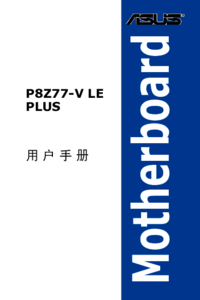








 (212 pages)
(212 pages) (228 pages)
(228 pages) (80 pages)
(80 pages) (72 pages)
(72 pages)







Commentaires sur ces manuels